Cómo construir una consola de videojuegos retro con Raspberry Pi
Publicado: 2022-01-29Juegos de bricolaje a bajo precio
Si te gustan los videojuegos retro, tienes varias opciones. Puede encontrar muchos videojuegos antiguos adaptados a sistemas más nuevos y PC (el Nintendo Switch es excelente para los juegos de Neo Geo, pero curiosamente no para los juegos de NES y SNES). Puede obtener un sistema de juego clásico propio como SNES Classic Edition. Puede obtener un sistema de juego retro con cartuchos como el Super Retro Trio+. Incluso puede encontrar un sistema de juego clásico original y conectarlo a los conectores de video heredados de su televisor o a un convertidor ascendente de analógico a HDMI.
También puede crear su propio sistema de juego retro basado en emulación con una Raspberry Pi. Es económico, potente y más fácil de configurar de lo que piensa. Todo lo que necesita es una placa Raspberry Pi, una tarjeta microSD, un adaptador de corriente micro USB y un estuche para colocarlo todo. Y, por supuesto, algún tipo de controlador de juego. Gracias a los desarrolladores del software de código abierto RetroPie, la columna vertebral de la API de emulación LibRetro y el front-end de EmulationStation, convertir una placa de computadora de $35 en cada sistema de videojuegos creado antes del 2000 es (relativamente) rápido y fácil.
No necesita soldar nada, ni escribir ningún código, ni siquiera manejar líneas de comando a menos que realmente lo desee. Sin embargo, hay muchas opciones para explorar y menús en los que sumergirse, por lo que debe tener algunos conocimientos de informática antes de comenzar. Si no tiene miedo de hurgar en la configuración de la computadora, estará bien.
El hardware

Para empezar, necesitas una Raspberry Pi. Si no está familiarizado con Raspberry Pi, es una serie de microcomputadoras económicas basadas en ARM diseñadas para la educación y la experimentación. Servirá como el núcleo de su sistema de juego retro; todo lo demás alimentará las capacidades de datos, energía o entrada/salida de Raspberry Pi.
Existen varias versiones diferentes de Raspberry Pi, y para videojuegos recomendamos el modelo más avanzado, el Raspberry Pi 3 Model B+. Tiene el procesador más rápido de todas las placas Raspberry Pi e incluye funciones inalámbricas como Bluetooth y Wi-Fi de doble banda. No se preocupe por un precio premium para el Pi premium; a $ 35, es literalmente un cambio de bolsillo más que los modelos de gama baja.
Por sí sola, la Raspberry Pi no viene con una fuente de alimentación, por lo que deberá suministrar la suya. Cualquier fuente de alimentación micro USB que pueda generar 2.5A debería funcionar, y la fuente de alimentación oficial cuesta solo $ 11. No escatime aquí; incluso si puede encender la Raspberry Pi con el cargador de su teléfono, la corriente inconsistente puede provocar fallas y un rendimiento deficiente.
El Raspberry Pi tampoco tiene ningún almacenamiento integrado, por lo que debe obtener una tarjeta microSD. Una vez más, esta es una inversión muy económica. El software RetroPie no ocupa mucho espacio y la mayoría de los juegos antiguos no son particularmente grandes, por lo que no necesita una tarjeta enorme. Puede arreglárselas con una tarjeta microSD de 16 GB, pero recomendamos al menos una tarjeta de 32 GB solo para estar seguro. Puede elegir uno por alrededor de $ 11.
Finalmente (para el dispositivo en sí), necesita un lugar para colocar la Raspberry Pi. Se envía como una placa de computadora normal y funcionará bien, pero realmente debería obtener algún tipo de cubierta de plástico para protegerlo del polvo, la humedad y los golpes. Los estuches de Raspberry Pi son baratos y abundantes, e incluso puede encontrar juegos de inicio de Raspberry Pi que incluyen la placa, la fuente de alimentación, un estuche y, por lo general, una tarjeta de memoria, todo en un solo paquete.
Si quiere volverse más elegante, puede imprimir en 3D su propia carcasa de Raspberry Pi a partir de una gran cantidad de modelos creativos en Thingiverse y otros sitios de impresión en 3D. También puede pedir estuches por separado, con opciones para diseños creativos o nostálgicos, como el Retroflag NESPie, muy similar a NES Classic. Estos estuches pueden costar entre $ 10 y $ 25, lo que eleva el precio total de su sistema de juego retro a, como máximo, alrededor de $ 90.
Accesorios necesarios

También necesitas un controlador de juego. RetroPie es robusto en términos de compatibilidad con el controlador, y si tiene una PlayStation 4 o Xbox One, puede usar sus controladores fácilmente. También puede solicitar controladores de juegos de estilo retro, con o sin sticks analógicos, conectividad inalámbrica u otras características, de fabricantes como Retro-bit y 8Bitdo.
Debes tener un teclado a mano. Por lo general, no será necesario, pero ayudará si desea navegar por los menús del sistema o cambiar la configuración de su sistema retro.
Un último detalle: debe obtener una unidad USB estándar. Cualquier tamaño (cuanto más grande, mejor), cualquier diseño, cualquier velocidad. Es la forma más fácil de poner juegos en la consola.
Paso uno: preparar el sistema operativo
Armar físicamente el sistema es la parte fácil, pero sin un sistema operativo no puedes hacer nada con él. Ahí es donde entra RetroPie. Es una distribución de Linux compatible con Raspberry Pi con una versión compatible del software RetroArch de LibRetro superpuesto en la parte superior, configurado para saltar automáticamente al software de emulación que desea usar sin tener que lidiar con muchas líneas de comando de Linux en su extremo. .
Para comenzar, instale el software gratuito 7-zip y Etcher. Estos le permitirán instalar el software RetroPie en su tarjeta microSD sin necesidad de escribir ni comandos complejos de su parte.
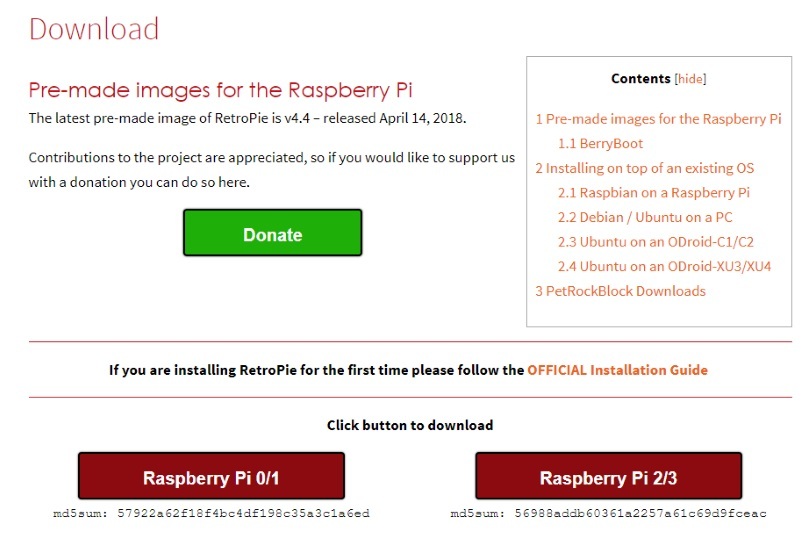
Vaya al sitio web de RetroPie y descargue la última versión del software (actualmente la versión 4.4). Asegúrese de obtener la versión para Raspberry Pie 2/3. Se descargará como un único archivo .img.gz de unos 700 MB. Use 7-zip para descomprimir el archivo en un .img.
Coloque la tarjeta microSD en su computadora. Es posible que necesite un lector si su computadora no tiene una ranura para tarjeta SD y/o si su tarjeta no viene con un adaptador de microSD a SD. No toque nada en la tarjeta y no arrastre ningún archivo sobre ella. Para convertir esta tarjeta en una instalación RetroPie funcional, debe escribir una imagen de disco completa en la tarjeta.
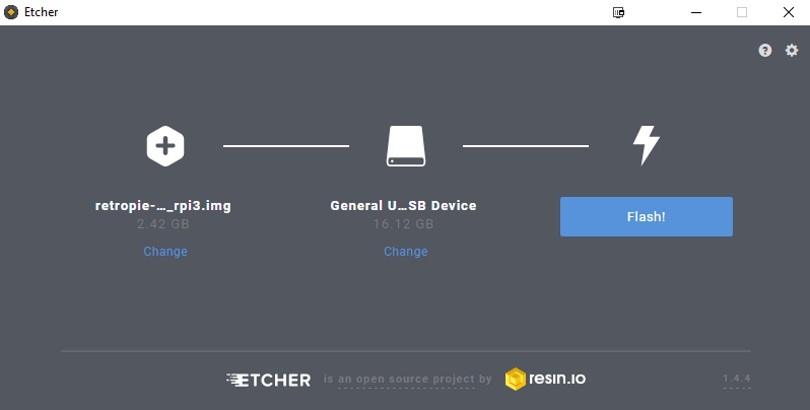
Abra Etcher y seleccione la unidad de la tarjeta microSD y el archivo .img que descomprimió. Haga clic en Inicio y el software formateará la tarjeta correctamente y escribirá la imagen del disco en ella.
Cuando termine, es posible que Windows le pida que formatee la tarjeta para usarla. ¡no! Ya está listo para Raspberry Pi, así que simplemente sáquelo de su computadora.
Paso dos: construye la caja

Esto puede parecer una de las tareas más abrumadoras porque necesita trabajar con una placa de circuito desnuda, pero es increíblemente directo y fácil. A menos que esté utilizando placas accesorias para construir dispositivos personalizados particularmente complicados, las Raspberry Pi son efectivamente de una sola pieza y plug-and-play.
Primero, tome la tarjeta microSD en la que escribió la imagen del disco RetroPie e insértela en la ranura para tarjeta microSD de la placa. Algunos estuches de Raspberry Pi ofrecen fácil acceso a la ranura, pero por si acaso, es más fácil insertar la tarjeta antes de instalarla, a menos que esté planeando hacer malabarismos con varias tarjetas con diferentes imágenes de disco (un plan viable para usuarios de Raspberry Pi).
En segundo lugar, atornille la placa Raspberry Pi en su carcasa. La caja debe venir con tornillos compatibles. Si imprime el suyo en 3D, verifique qué tornillos se necesitan. Luego cierre la caja, probablemente con algunos tornillos más.
Conecte un cable HDMI, un controlador de juego y su teclado en los puertos apropiados. Conecte el cable HDMI a un televisor o monitor.
¡Eso es! Su caja está construida.
Paso tres: enciéndalo (y configure el controlador)
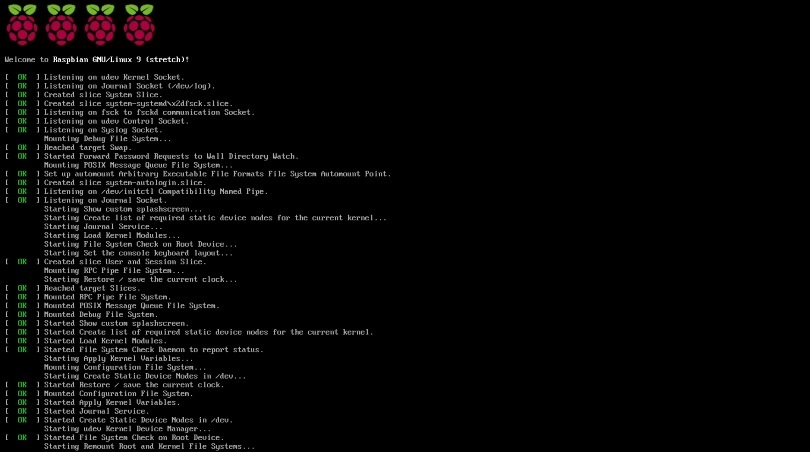
Cuando todo esté listo, conecte el adaptador de corriente a la pared para encender la Raspberry Pi. Si usa un tablero de distribución de energía opcional o una caja con un interruptor de energía incorporado, presione o mueva el interruptor para encenderlo. Sin una centralita separada, la Raspberry Pi se enciende tan pronto como la enchufas.
Puede llevar unos minutos configurar todo la primera vez. La pantalla debería mostrar un proceso de inicio, mostrando los comandos de Linux que se ejecutan antes de que aparezca el logotipo de RetroPi.
El sistema le pedirá que configure su gamepad, que debe estar conectado a uno de los puertos USB de la Raspberry Pi. Siga las instrucciones para asignar las entradas de su controlador a los comandos apropiados en el sistema. Esta calibración manual ayuda a garantizar que los botones hagan lo que deberían hacer en el entorno Linux de RetroPi. No se preocupe si presiona el botón equivocado; puede reconfigurar su controlador después y tener un teclado como método de entrada de respaldo si realmente necesita restablecer las cosas.
Cuando todo esté configurado, aparecerá el menú principal de RetroPie. No puede hacer mucho desde aquí ahora, pero si desea revisar los diferentes menús de configuración, siéntase libre (pero tenga cuidado antes de realizar cualquier cambio).
Antes de pasar al siguiente paso, conecte su unidad USB al sistema y espere un minuto. Luego extraiga la unidad.
Bien, ahora que ya está hecho, presione el botón que configuró como Inicio en su gamepad, seleccione Salir y apague la Raspberry Pi. Es importante realizar el proceso de apagado antes de apagar o desconectar el sistema; es como una computadora normal de esa manera.

Paso cuatro: carga los juegos
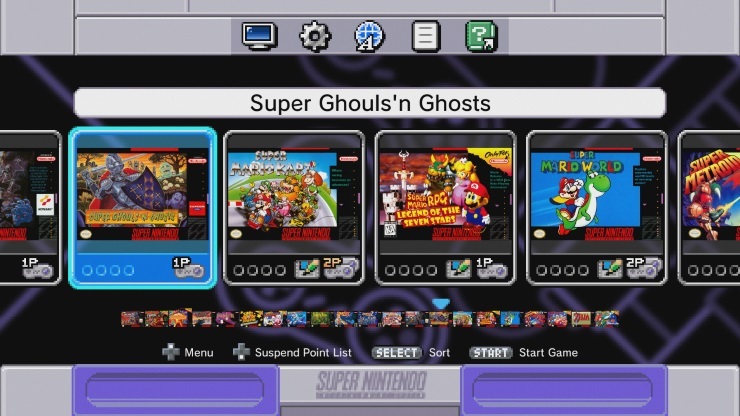
No podemos decirle dónde obtener roms, ¡así que aquí está la interfaz de SNES Classic!
RetroPie puede jugar juegos desde varias docenas de computadoras clásicas y consolas de juegos, gracias al back-end de LibRetro. Puedes jugar juegos de NES, SNES, Game Boy, Sega Genesis, PlayStation, Neo Geo e incluso Atari Jaguar y Virtual Boy, si puedes encontrarlos. No podemos decirle cómo, porque es un área legalmente gris a negra. Sin embargo, si tiene un método para extraer imágenes de juegos de sus propios cartuchos, puede ponerlas en RetroPie fácilmente, colocando toda su colección de juegos clásicos en una pequeña caja.
También puede jugar juegos de computadora más antiguos en RetroPie, que tiene muchas más opciones para imágenes e importaciones legítimas. Los juegos clásicos de DOS, por ejemplo, se pueden comprar en GOG.com. GOG configura los juegos de DOS para que se ejecuten en Windows usando el emulador de DOSBOX, pero los juegos en sí están completamente intactos y se pueden poner en RetroPie.
Además de PC/DOS, RetroPie es compatible con sistemas como Commodore 64, MSX y ZX Spectrum. Si tiene sus discos originales y una unidad que puede leerlos, puede usarlos para crear imágenes de disco que RetroPie puede reproducir.
Le dije que pusiera su unidad USB en el sistema RetroPie y luego la sacara para configurar la unidad para juegos. RetroPie detecta cualquier unidad USB que conecte y agrega las carpetas apropiadas para todos los sistemas de juego que admite. Cuando vuelva a conectar la unidad a su computadora, debería tener una nueva carpeta retropie. Debajo habrá tres carpetas: BIOS, configs y roms.
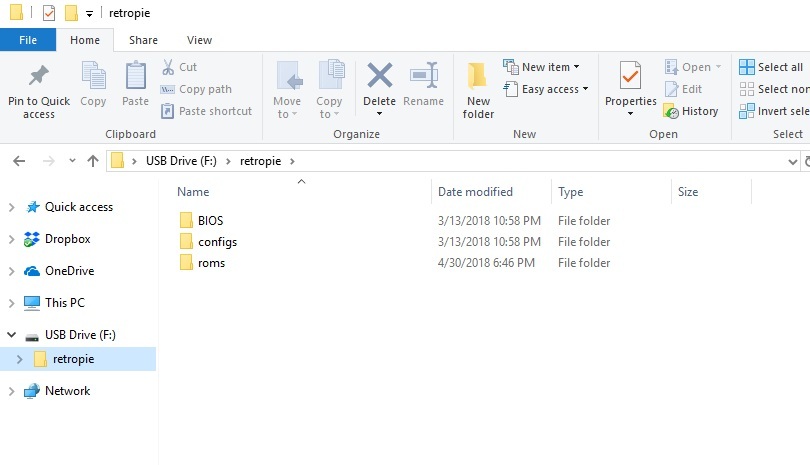
BIOS es para los archivos del sistema requeridos por ciertos emuladores. Al igual que las roms de juegos, no podemos decirte dónde encontrarlas, pero no son necesarias para todas las plataformas.
Configs contiene configuraciones de emulador individuales. Esto puede ser útil si necesita modificar la configuración, pero no necesita tocarlos en este momento.
Roms es donde van los juegos. Cada plataforma compatible que su sistema retro puede reproducir actualmente tendrá su propia carpeta. No todos los emuladores disponibles están instalados en RetroPie de forma predeterminada, por lo que si desea jugar algo realmente esotérico, primero deberá decirle a RetroPie que lo instale. Sin embargo, los sistemas más comunes deberían estar disponibles.
Sean cuales sean las roms de juegos o los ejecutables que quieras jugar, y como sea que los obtengas, coloca los archivos en sus respectivas carpetas.
Cuando su unidad USB esté llena, sáquela de su computadora y conéctela a su sistema retro. Vuelva a encender el sistema y espere. En serio, espera. RetroPie copiará automáticamente todo, desde la carpeta retropie en su disco a la tarjeta microSD, y dependiendo de cuántos juegos quiera poner y qué tan grandes sean los archivos, puede tomar unos minutos transferir todo. A menos que su unidad USB tenga una luz de lectura/escritura, no obtendrá ninguna indicación cuando haya terminado, por lo que es posible que desee tomar un café o algo así.
Después de una buena espera, extraiga la unidad USB. Presione Inicio, seleccione Salir y elija Restablecer estación de emulación. Esto actualizará la interfaz de RetroPie y mostrará los juegos copiados en el sistema.
Paso cinco: comienza a jugar
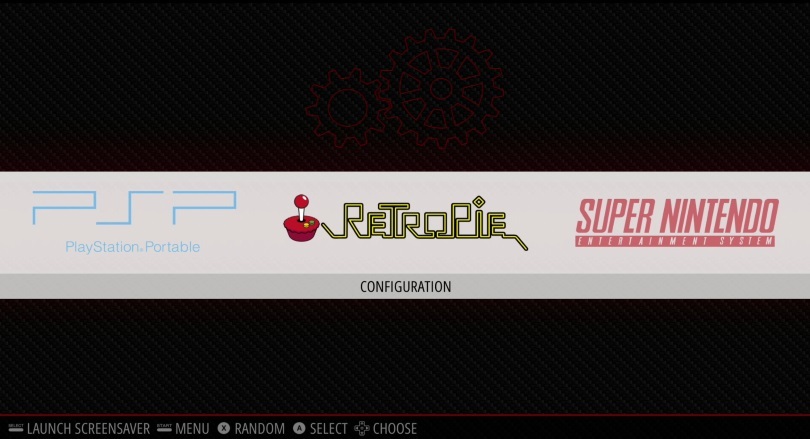
Ahora puedes jugar tus juegos. RetroPie organiza los juegos agregados a su biblioteca en pantallas de menú individuales para cada sistema. Al presionar hacia la izquierda o hacia la derecha en el gamepad, se alterna entre las bibliotecas de juegos de cualquier consola o computadora compatible con RetroPie, siempre que haya cargado juegos en él. Las bibliotecas vacías no aparecerán, así que si solo ve la pantalla RetroPie y no puede ir a sistemas individuales, vuelva a realizar el paso cuatro.
Seleccione un juego y presione el botón que asignó a A para iniciarlo. RetroPie cargará el emulador correspondiente y comenzará a ejecutar el juego. A partir de aquí, cualquier consola o juego portátil, o cualquier juego de computadora que admita controles de gamepad, simplemente debería funcionar con su controlador, ya que ya asignó los botones en él.
Cuando haya terminado de jugar un juego, mantenga presionado el botón Alternar tecla de acceso rápido (generalmente Seleccionar, dependiendo de cómo haya configurado sus controles) y presione Iniciar. Esta es la combinación de teclas de acceso rápido para salir del juego e ir al menú principal. También puede mantener presionado el botón de tecla de acceso rápido y presionar el botón lateral derecho para guardar el estado de su juego, o la tecla de acceso rápido y el botón lateral izquierdo para cargar su estado de juego. La página de configuración de RetroPie explica todas las combinaciones de teclas de acceso rápido que puede utilizar de forma predeterminada.
¡Eso es! Ahora tiene un sistema de juego retro que puede reproducir casi cualquier videojuego creado antes del 2000 (siempre que pueda cargarlo legítimamente en la tarjeta microSD).
Personalización y arreglo
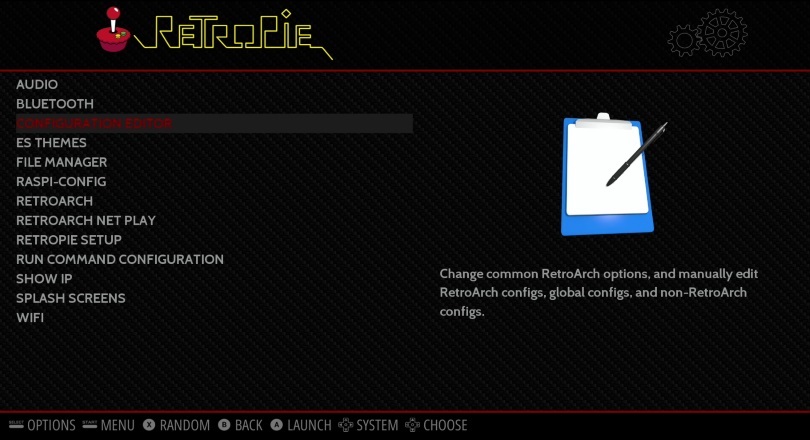
Ahora que su sistema retro está configurado, puede comenzar a personalizar la interfaz. También debe saber cómo solucionar cualquier problema que pueda surgir. De hecho, es posible que ya hayas intentado jugar un juego y actuó de manera extraña o parecía estirado. Estas son soluciones fáciles, pero debe sumergirse en el sistema de menús de RetroPi. Si desea actualizar RetroPie o cualquiera de sus emuladores en el futuro, o descargar temas y personalizar el aspecto de sus menús, también debe configurar la conectividad de red. No necesita una conexión a Internet para usar su sistema de juego retro, pero es bueno tenerla para el mantenimiento.
El menú RetroPie ofrece acceso a la mayoría de las opciones de configuración y configuración que necesita para reparar y ajustar su sistema. Sin embargo, debido a que esta es una distribución de Linux compatible con Raspberry Pi que ejecuta una interfaz gráfica separada que aprovecha docenas de emuladores separados a través de una API separada, los menús pueden parecer un poco complicados.
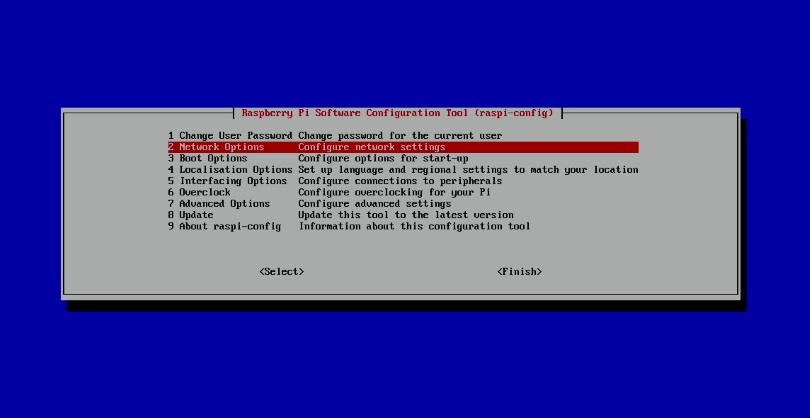
Para la configuración a nivel del sistema, incluidas las conexiones a Internet, seleccione Raspi-Config en el menú RetroPie. Esto lo llevará a un sistema de menú basado en texto muy estricto. No te preocupes; así es como se ve Linux desnudo. Todavía puede usar el panel de dirección en su gamepad para elegir elementos del menú; al presionar hacia arriba y hacia abajo se navega por la lista activa en la pantalla, y al presionar hacia la izquierda y hacia la derecha se cambia entre botones como Aceptar, Finalizar y Cancelar. También puede usar un teclado para navegar por los menús, si es más cómodo (y si desea usar el administrador de archivos integrado para buscar archivos manualmente, un teclado es vital).
La opción 2 en Raspi-Config es Opciones de red. Esto le permite configurar su conexión de red. Si tiene una Raspberry Pi 3 Modelo B o B+, puede conectarse a su red a través de Wi-Fi. Debe separar su teclado para este paso, ya que debe ingresar manualmente el SSID de su red y luego su contraseña. Una vez que haya ingresado esa información, su sistema debería poder conectarse a Internet para actualizaciones y descargas. Si tiene una Raspberry Pi 2 o anterior, o desea utilizar una conexión a Internet por cable, también puede conectar un cable Ethernet al puerto Ethernet de la placa.
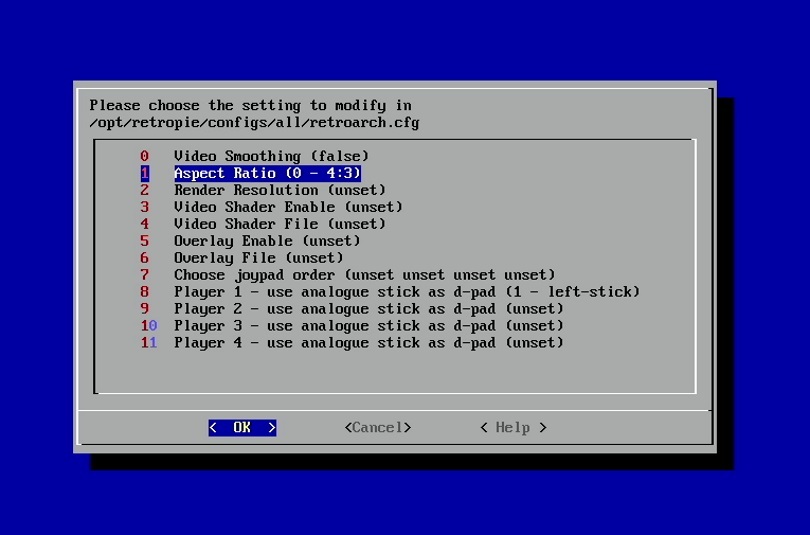
Para problemas gráficos básicos y de emulación, el Editor de configuración es su menú de acceso. Le permite configurar los valores predeterminados básicos del emulador o modificar cada emulador individual. El problema más común con un sistema RetroPie nuevo son los juegos extendidos. RetroPie por defecto emula juegos en 16:9, mientras que la mayoría de los juegos clásicos fueron diseñados para jugar en 4:3. Esta es una solución fácil en el Editor de configuración, que se encuentra en el menú RetroPie. Esta es otra pantalla de configuración basada en texto, como Raspi-Config. Seleccione la opción 1, luego la opción 0, luego la opción 1 (Relación de aspecto). Cambiar 16: 9 a 4: 3 arreglará cualquier juego clásico estirado que quieras jugar. Cuando haya terminado, presione a la derecha en el panel de dirección para que el botón resaltado diga Cancelar, y cancele su camino hacia atrás en el árbol de menús hasta que regrese al front-end gráfico de EmulationStation.
Hablando de la interfaz gráfica, si conecta su sistema a Internet, puede elegir diferentes temas para reemplazar la opción predeterminada bastante simple. En el menú RetroPie, seleccione Temas ES. Desde aquí puedes descargar cualquiera de las docenas de temas diferentes. Una vez que están instalados en el sistema, puede seleccionarlos en el menú Configuración de la interfaz de usuario. Me gusta mucho RetroHursty69/magazinemadness, que le da a cada biblioteca de juegos su propio diseño clásico de revista de videojuegos.
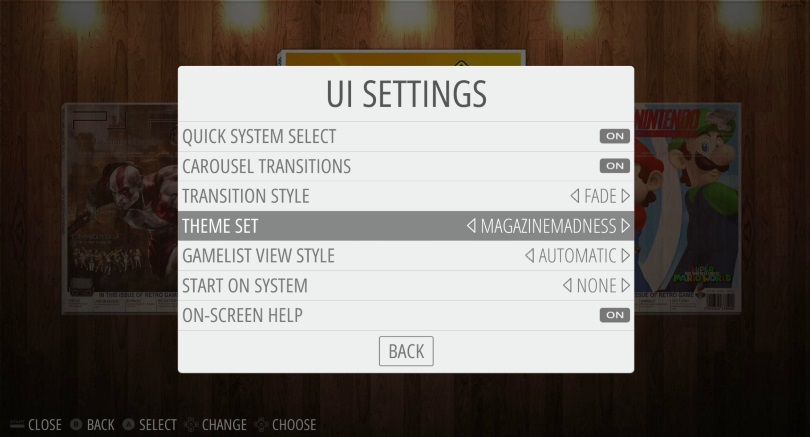
Divertirse
RetroPie es muy poderoso y flexible, y hay muchas cosas con las que jugar para personalizar la apariencia y el funcionamiento de los juegos. Y, por supuesto, ahora puedes jugar juegos de docenas de consolas, dispositivos portátiles y computadoras en esta pequeña caja, ¡y tú mismo lo creaste todo! ¡Divertirse!
